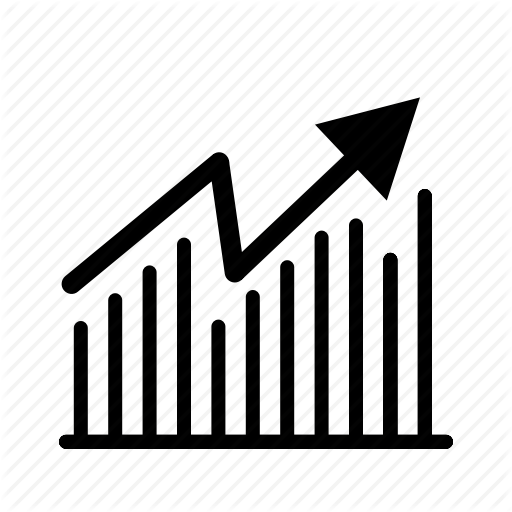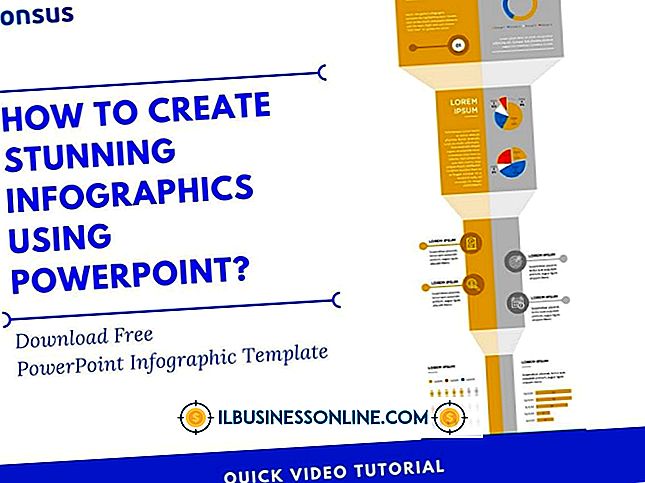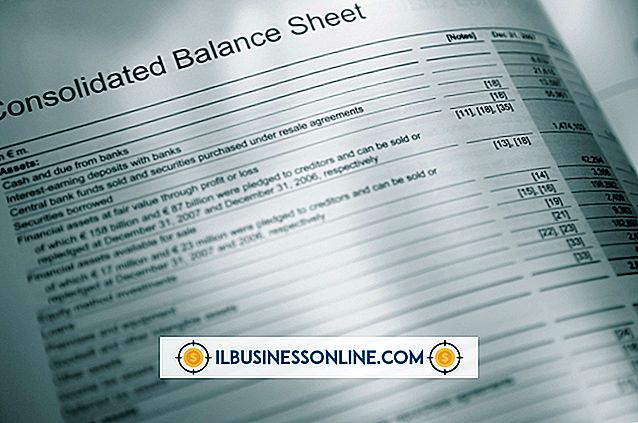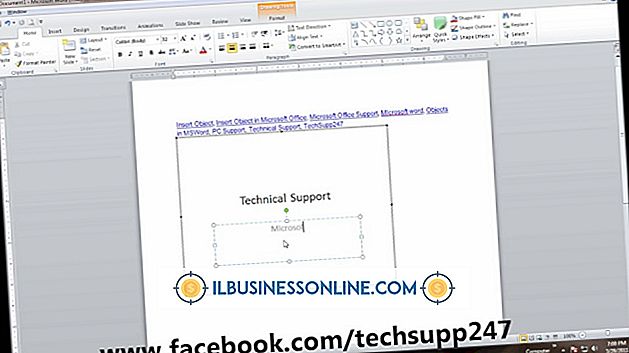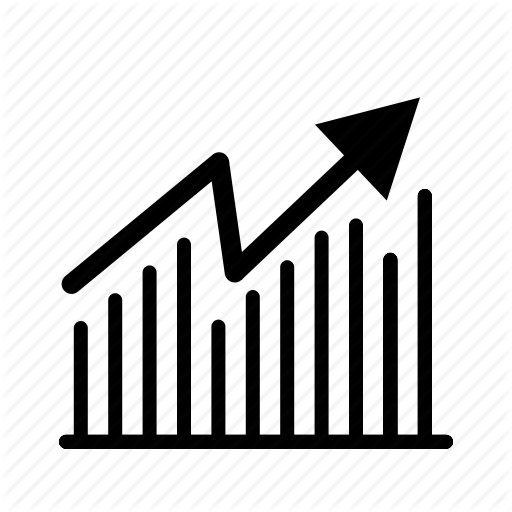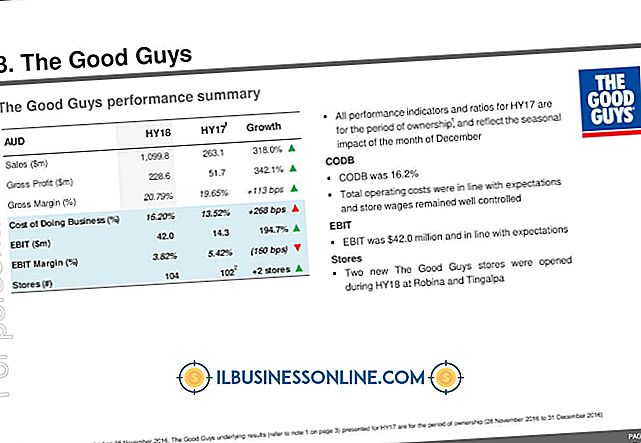Facebook 페이지를 제품 페이지에 연결하는 방법

비즈니스를 홍보하기 위해 Facebook 페이지를 만든 경우 Facebook 또는 외부 웹 사이트의 제품 페이지에 링크 할 수 있습니다. 제품 링크를 포함하면 제품을 홍보하고 인지도를 높이며 매출을 높일 수 있습니다. Facebook 페이지의 작성자와 관리자는 페이지의 정보 섹션을 편집 할 수 있습니다. 정보 섹션은 Facebook 페이지에 대한 세부 정보를 제공하며 다른 Facebook 페이지 또는 외부 웹 페이지에 대한 링크를위한 공간을 포함합니다.
1.
Facebook 계정에 로그인하십시오.
2.
링크를 추가하려는 Facebook 페이지의 이름을 클릭하십시오. Facebook은 Facebook 홈페이지의 왼쪽 메뉴에 페이지를 표시하지만 모든 Facebook 페이지를 보려면 파란색의 "More (추가)"링크를 클릭해야 할 수도 있습니다.
삼.
페이지 오른쪽 상단의 "페이지 편집"버튼을 클릭하십시오. 왼쪽 옵션 메뉴에서 "기본 정보"버튼을 클릭하십시오. 페이지의 맨 아래로 스크롤하십시오.
4.
"웹 사이트"입력 필드에 외부 웹 페이지 또는 Facebook 페이지의 URL을 입력하거나 붙여 넣으십시오. URL의 "//"부분을 포함 할 필요가 없습니다. 파란색 '변경 사항 저장'버튼을 클릭하십시오. 이제 Facebook 페이지가 선택한 제품 페이지로 연결됩니다.
5.
Facebook 페이지로 돌아가려면 "페이지보기"버튼을 클릭하십시오. 제품 페이지에 대한 링크가있는 정보 섹션을 보려면 왼쪽 메뉴에서 "정보"를 클릭하십시오.
팁
- 정보 섹션에 대한 링크를 추가하려면 페이지 작성자 또는 관리자 여야합니다.
인기 게시물
비영리 단체를 설립하는 것은 중요한 사업입니다. 레크리에이션 운동 클럽이든, 도움이 필요한 사람들을 도울 준비가되어있는 그룹이든 관계없이 조직을 허밍하게 유지하려면 구매를해야합니다. 신용으로 구매하면 시간을 절약하고 기부금 간 격차를 없애고 승인 된 회원이 물품을 주문할 수 있습니다. 다른 비즈니스와 마찬가지로 비영리 단체도 신용 가치있는 독립 법인으로 자리 매김 할 수 있습니다. 작고 부지런 한 일을 시작함으로써 벤처 기업은 펜 스트로크로 상품과 서비스를 제공받을 것입니다. 1. DunS 번호로 비영리 단체를 등록하십시오. Dun 및 Bradstreet는 최고의 비즈니스 신용 점수 인증 기관입니다. DUNS 번호는 다른 비즈니스의 크레딧을 얻기 위해 자주 사용됩니다. 2. 공급 업체 및 매장에 신용 한도를
자세한 내용을
이익 마진은 기업을 비교하는 데 유용한 지표가 될 수 있습니다. 높은 수익 마진을 가진 비즈니스는 낮은 이윤 마진 비즈니스보다 훨씬 적은 매출로 동등한 순이익을 창출 할 수 있습니다. 이익 마진은 업계에 따라 크게 다르므로 스포츠 용품 소매업의 경우 평균 매출 이익률이 평균 이상일 수 있지만 반도체 회사의 경우 평균 이하입니다. 이익 마진은 산업 내 회사를 비교할 때 좋은 상대 벤치 마크 일뿐입니다. 총 이익 마진 소비자 소매 업계는 상대적으로 낮은 매출 총 이익률을 보이는 경향이 있습니다. 보석 상점과 골동품 상점과 같은 일부 소매 업체는 일반적으로 매출 총 이익이 높지만 식료품 점 및 소비자 전자 매장과 같은 대부분의 소매 비즈니스는 평균 한 자리 매출 총 이익률 만 나타냅니다. 스포츠 용품점 소매점 협회 (Retail Owners Institute)에 따르면 스포츠 용품 매장은 200
자세한 내용을
수십 또는 수백 명의 지원자와 만난 후에는 채용 결정의 범위를 좁히는 것이 어려울 수 있습니다. Paul Sarvadi가 "Entrepreneur"의 제안에 따라 사전 고용 평가를 제공하여 잠재적 인 직원을 찾아 냈습니다. 미국의 EEOC (Equal Employment Opportunity Commission)에 명시된 바와 같이 잠재 고객을 차별하지 않는 한, 이는 올바른 직원을 찾는 효과적인 방법입니다. 시험을 실시하기 전에 서면 또는 구두 평가 방법을 선택하십시오. 선적 서류 비치 문서화를 통해 평가 후 고용되지 않은 잠재 고객을 근거로 한 차별로 인한 소송 위험을 줄일 수 있습니다. EEOC는 사전 고용 테스트에서 인종, 종교 또는 성별과 차별을 두지 않으므로 차별이 질문의 요소가 아님을 입증하기위한 평가를 문서화하십시오. 서면 평가는 인적 자원이있는 파일에 테스트 사본을 보관함으로써 문
자세한 내용을
중소기업의 경우, 한 명의 직원이 손실되면 나머지 직원 및 귀하의 비즈니스 전반에 파급 효과가 발생할 수 있습니다. 이직 (Turnover)은 지정된 기간 동안 퇴근하는 직원의 수와 체류하는 직원의 수입니다. 직원이 퇴사하는 회사가 아닌 이유가 종종 있지만 (퇴직 등), 매출액은 여전히 소기업 직원에게 영향을 미칠 수 있습니다. 의심의 여지가 회전율은 직원들에게 영향을 미치지 만 항상 나쁜 것은 아니며 언제나 취소 할 수있는 것은 아닙니다. 찬성 이직은 모든 비즈니스에 정상적이고 건강합니다. 중소기업의 경우 특히 비자발적 인 거래는 실행하기 어렵습니다. 비자발적 인 이직에는 해고 또는 해고가 포함될 수 있습니다. 직원이 자신의 체중을 끌어 내지 않은 발사의 경우, 이직률은 직원에게 긍정적 인 영향을 줄 수 있습니다. 그것은 사람들에게 누가 무엇을 (그리고 누가하
자세한 내용을
영업 인력은 적극적으로 고객의 기대를 모으고 참여시킴으로써 고용주에게 수익을 창출합니다. 영업은 영업 기능을 가장 개인적인 영역으로 묘사 할 수 있습니다. 영업 담당자는 대면, 전화 또는 고객과의 온라인 채팅을 통해 고객과 직접 작업하기 때문입니다. 영업 인력 목표 및 전략은 주로 회사의 매출 성장을 높이는 데 관심이 있지만 마케팅 비용을 줄이고 수익성을 높이기 위해 노력할 수도 있습니다. 판매 성장 촉진 영업 인력 목표의 가장 기본적인 사항은 각 기간, 일반적으로 매주, 매월 또는 분기마다 총 판매량을 인상하는 것입니다. 영업 사원은 매일 고객의 수를 기록하고 판매 관리자는 일일 판매량의 추세를 보여주는 상
자세한 내용을